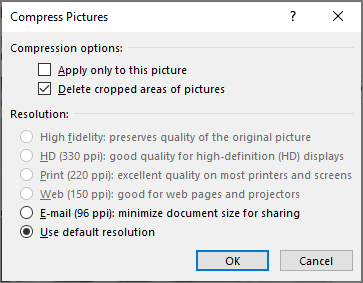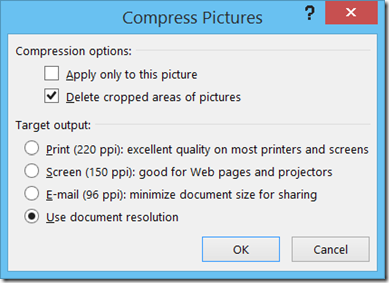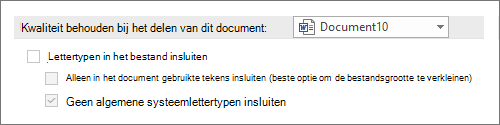Als de bestandsgrootte van uw Word document te groot is, probeert u de volgende tips om het document beter te beheren.
Afbeeldingen comprimeren
-
Selecteer een afbeelding in uw document. Houd er rekening mee dat het tabblad Afbeeldingsindeling beschikbaar is.
-
Selecteer op het tabblad Afbeeldingsopmaak in de groep Aanpassen de optie Afbeeldingen comprimeren.
-
Voer onder Compressieopties een van de volgende handelingen uit:
-
Zorg ervoor dat Alleen toepassen op deze afbeelding niet is geselecteerd, zodat de wijzigingen die u hier aanbrengt, van toepassing zijn op alle afbeeldingen in het document.
-
Selecteer Bijgesneden gebieden van afbeeldingen verwijderen. Met deze optie worden de bijgesneden afbeeldingsgegevens verwijderd, maar als u de bijgesneden afbeeldingsgegevens verwijdert, kunt u deze niet herstellen.
-
-
Selecteer onder Oplossingde optie Standaardresolutie gebruiken. Deze optie gebruikt de standaardresolutie die u hebt ingesteld in Bestand > Opties > Geavanceerd.
Afbeeldingen comprimeren
-
Selecteer een afbeelding in uw document en klik op het tabblad Opmaak .
-
Selecteer Afbeeldingen comprimeren .
-
Voer in het dialoogvenster Afbeeldingen comprimeren een van de volgende handelingen uit:
-
Zorg ervoor dat Alleen toepassen op deze afbeelding niet is geselecteerd, zodat de wijzigingen die u hier aanbrengt, van toepassing zijn op alle afbeeldingen in het document.
-
Selecteer Bijgesneden gebieden van afbeeldingen verwijderen. Met deze optie worden de bijgesneden afbeeldingsgegevens verwijderd, maar als u de bijgesneden afbeeldingsgegevens verwijdert, kunt u deze niet herstellen.
-
-
Selecteer onder Doeluitvoerde optie Documentresolutie gebruiken. Deze optie gebruikt de standaardresolutie die u hebt ingesteld in Bestand > Opties > Geavanceerd.
Afbeeldingen opslaan met lagere resoluties
-
Ga naar Opties voor bestand >> Geavanceerd.
-
Voer onder Grootte en kwaliteit van afbeelding een van de volgende handelingen uit:
-
Selecteer Bewerkingsgegevens verwijderen. Met deze optie verwijdert u opgeslagen gegevens die worden gebruikt om de afbeelding te herstellen naar de oorspronkelijke staat nadat deze is bewerkt. Houd er rekening mee dat als u bewerkingsgegevens negeert, u de afbeelding niet meer kunt herstellen nadat u deze hebt bewerkt.
-
Zorg ervoor dat Afbeeldingen niet comprimeren in bestand niet is geselecteerd.
-
Selecteer in de lijst Standaardresolutie een resolutie van 150ppi of lager. In de meeste gevallen hoeft de resolutie niet hoger te zijn dan dat.
-
Lettertypen niet insluiten
Met ingesloten lettertypen kunnen personen uw document lezen of afdrukken met de lettertypen die u hebt gebruikt om het te schrijven, zelfs als ze deze lettertypen niet in hun systeem hebben. Ingesloten lettertypen vergroten echter de grootte van het documentbestand.
-
Ga naar Opties voor bestand>> Opslaan.
-
Voer onder Betrouwbaarheid behouden bij het opslaan van dit document een van de volgende handelingen uit:
-
Zorg ervoor dat Lettertypen insluiten in het bestand niet is geselecteerd.
-
Als u lettertypen insluit, selecteert u Alleen de tekens insluiten die in het document worden gebruikt (het beste om de bestandsgrootte te verkleinen) en Algemene systeemlettertypen niet insluiten.
-
Zie ook
De bestandsgrootte van uw Excel-spreadsheets verkleinen
De bestandsgrootte van uw PowerPoint-presentaties verkleinen